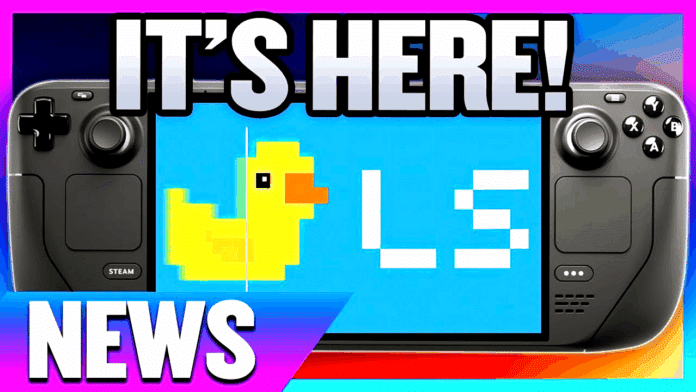Lossless Scaling is naar SteamOS geporteerd. Ik laat jullie zien hoe je het installeert en gebruikt.
Lossless Scaling is een app die vooral twee dingen mogelijk maakt: games met een lage resolutie opschalen naar een hogere resolutie en de FPS van games met frame-generatie verhogen. De app is vooral populair in de handheld-community omdat hij hogere framerates en resoluties mogelijk maakt met de langzamere hardware van draagbare pc’s.
Er was echter altijd een addertje onder het gras: de app is alleen beschikbaar voor Windows – althans, dat was zo. Inmiddels is Lossless Scaling voor SteamOS geporteerd en is daarmee onder andere bruikbaar op de Steam Deck.
Ik laat je zien hoe je het installeert en welke beperkingen er nog zijn.
Zo installeer je Lossless Scaling op het Steam Deck
Allereerst moet je Lossless Scaling hebben. De app kost € 6,89 en is verkrijgbaar op Steam. Als je naast de Steam Deck ook een gaming-pc of een Windows-handheld hebt, zijn de zeven euro zeker de moeite waard. Zo kun je frame-generatie gebruiken in games en apps die deze functie normaal gesproken niet ondersteunen.
Als je Lossless Scaling aan je Steam-bibliotheek hebt toegevoegd, moet je het volgende doen:
- Installeer Lossless Scaling op de Steam Deck, maar voer het niet uit – de app is nog steeds niet compatibel.
- Schakel over naar de desktopmodus.
- Open de terminal.
- Voer de volgende opdracht in: curl -sSf https://pancake.gay/lsfg-vk.sh | sh
- Bevestig met Enter.
- Bevestig met “1” en vervolgens met “Y”.
Nu is Lossless Scaling klaar voor gebruik op je Steam Deck – of een ander handheld-apparaat met SteamOS.
Zo gebruikt u Lossless Scaling op het Steam Deck
De werking van de app is nog beperkt in vergelijking met de uitvoering op Windows. De functie die de app zijn naam geeft, namelijk opschalen, is nog niet beschikbaar. Daar staat tegenover dat je nu al gebruik kunt maken van de frame-generatie om je framerate te verdubbelen of zelfs te verdrievoudigen.
Momenteel is het gebruik nog wat omslachtig:
- Navigeer in Steam naar de game waarin je de functie wilt activeren.
- Klik of tik rechts op het tandwielpictogram en vervolgens op “Eigenschappen”.
- Voeg de volgende tekst toe aan de startopties in het tabblad “Algemeen”:
ENABLE_LSFG=1 LSFG_MULTIPLIER=2 LSFG_FLOW_SCALE=0.75 %COMMAND%

Dit doen deze instellingen:
- ENABLE_LSFG=1: Hiermee wordt LSFG (Lossless Scaling Frame Generation) geactiveerd.
- LSFG_MULTIPLIER=2: Dit getal bepaalt met welke factor je basis-FPS moet worden vermenigvuldigd. Met 2 wordt je FPS dus verdubbeld. Je kunt ook 3 of zelfs 4 gebruiken, maar dat vereist aanzienlijk meer GPU-vermogen, daarom raad ik het niet aan voor de Steam Deck.
- LSFG_FLOW_SCALE=0.75: De “Flow Scale” in Lossless Scaling bepaalt hoe gedetailleerd de beweging tussen de beelden wordt geanalyseerd. Een hogere waarde zorgt voor een betere beeldkwaliteit, maar vereist meer rekenkracht, terwijl een lagere waarde de prestaties verbetert, maar leidt tot meer grafische artefacten en andere grafische fouten, zoals ghosting. 0,75 gebruikt 75 procent van de resolutie en biedt een goede balans tussen prestaties en beeldkwaliteit.
Alternatieve methode met Decky-plugin
De YouTuber Deck Wizard heeft een Decky-plugin ontwikkeld waarmee je de belangrijkste instellingen van Lossless Scaling rechtstreeks via het snelmenu kunt oproepen. Dit maakt het gebruik iets eenvoudiger, maar ook nog steeds een beetje omslachtig. border-left: gray 1px solid” height=”315″ src=”https://www.youtube.com/embed/RfW86p4t0YA” frameborder=”0″ width=”560″ allowfullscreen=”allowfullscreen”>
De installatiestappen zijn snel uitgelegd:
- Update Steam Deck naar de nieuwste versie van SteamOS.
- Decky Loader downloaden en installeren.
- Lossless Scaling-plugin (ZIP) downloaden.
- Activeer de ontwikkelaarsmodus in Decky Loader.
- Installeer de Lossless Scaling-uitbreiding via het ZIP-bestand in Decky Loader.
Na de installatie kun je Lossless Scaling en de instellingen ervan eenvoudig openen via het snelmenu van je Steam Deck.
Er zijn echter nog twee addertjes onder het gras. Om de wijzigingen toe te passen, moet je bij elke game opnieuw opstarten. Als je bijvoorbeeld de frame-generatie wilt uitschakelen, moet je deze in de plug-in uitschakelen en vervolgens het spel afsluiten en opnieuw starten. Het tweede addertje onder het gras: bij elk spel waarbij je Lossless Scaling wilt gebruiken, moet je toch een klein stukje tekst toevoegen aan de startopties van het spel:
〜/lsfg %command%
Wat je nog meer moet weten
Deze port bevindt zich nog in een zeer vroeg stadium, waardoor er bij sommige spellen nog fouten kunnen optreden. Daarnaast zijn er een paar algemene zaken die je absoluut moet weten over frame-generatie via Lossless Scaling:
FPS-limiet: Het is aan te raden om je framerate te beperken tot de helft van de beeldverversingssnelheid voordat je deze verdubbelt met LSFG. Zo zorg je ervoor dat je spelervaring zo constant en vloeiend mogelijk blijft.
- Voorbeeld 1: Beperk de FPS op de Steam Deck OLED tot 45 FPS en gebruik LSFG om constant 90 FPS te bereiken op het 90 Hz-scherm van de handheld.
- Voorbeeld 2: verdubbel de FPS bij een game die slechts 30 FPS ondersteunt, zoals Red Dead Redemption 2, tot 60 FPS. Hier is geen handmatige FPS-limiet nodig.
Invoervertraging: Door het genereren van tussenbeelden neemt de invoervertraging tijdens het gamen toe. Ik raad het dus niet aan voor games waarbij je snel moet reageren. Ik gebruik het bijvoorbeeld graag voor langzame RPG’s.
Lossless Scaling op het Steam Deck is een belangrijke stap
Lossless Scaling is voor mij een van de belangrijkste redenen om voor Windows-handhelds te kiezen. Met de porting van de app kunnen eindelijk ook Steam Deck en co. profiteren van de beste 7 euro die ik ooit op Steam heb uitgegeven.
Met deze app is het mogelijk om bij de meeste games het 90 Hz-scherm van de Steam Deck OLED met 90 FPS te gebruiken. Met de Steam Deck LCD is het daarmee in ieder geval mogelijk om games die beperkt zijn tot 30 FPS met 60 FPS te spelen.
Momenteel is de implementatie nog wat omslachtig, maar het zou niet al te lang moeten duren voordat ook de andere functies en de gebruikersinterface van Lossless Scaling onder SteamOS worden ondersteund.
Als je besluit om de app zelf op de Steam Deck of een andere handheld met SteamOS uit te proberen, zou ik het leuk vinden als je je ervaringen hieronder in de comments deelt!